Microsoft Windowsメール(設定確認):IMAP4S
IMAP4Sでの設定確認の説明です。POP3Sでの設定確認はこちら。
- Windowsメールを起動します。

- 「ツール(T)」→「アカウント(A)」をクリックします。
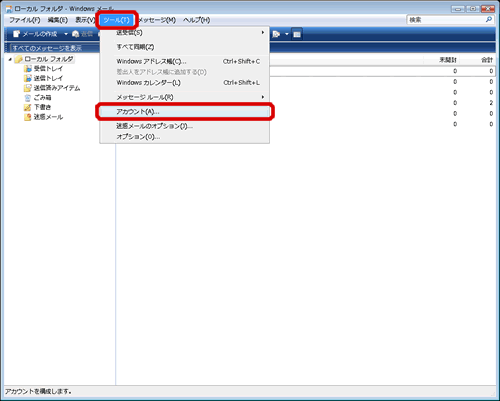
- 設定確認を行うメールアカウントを選択し「プロパティ(P)」をクリックします。
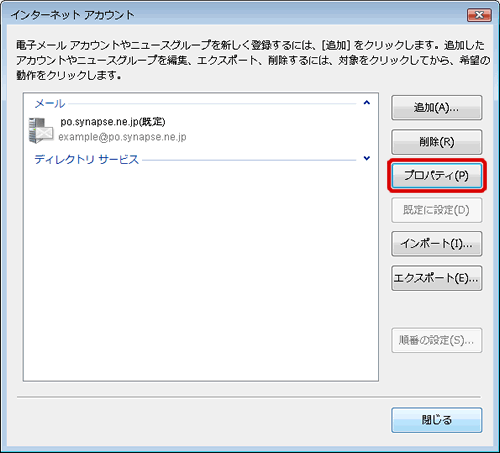
- プロパティの[全般]が表示されますので、以下の内容を確認します。
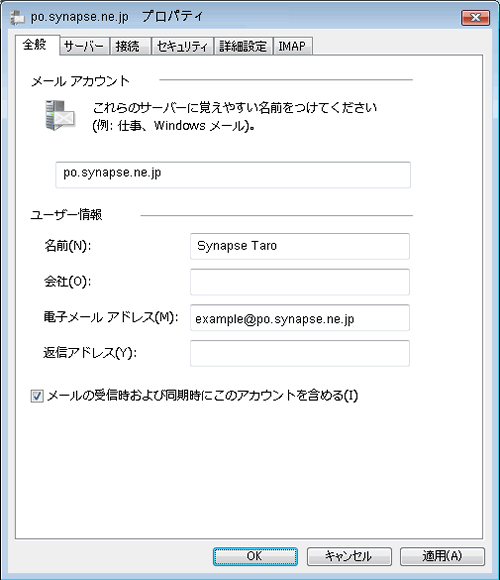
メールアカウント 任意の名前を入力 名前 (N) 任意の名前を入力
※ここで入力した名前は、メールを送信した際に[送信者名]として受信者に通知されます。会社 (O) 入力する必要はありません(任意) 電子メールアドレス (M) メールアドレスを入力します 返信アドレス (Y) 入力する必要はありません(任意) - [サーバー]タブを選択し、以下の内容を確認します。
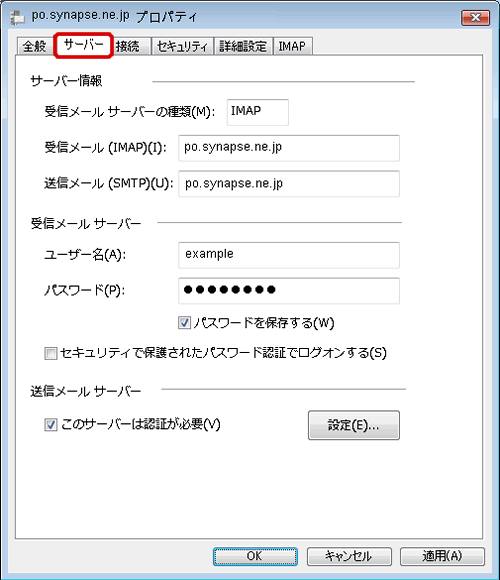
※XXは数字が入ります受信メールサーバーの種類 (M) IMAP 受信メール(IMAP)(I) poXX.synapse.ne.jp
メールアドレスの@の右側を入力します送信メール (SMTP) (U) poXX.synapse.ne.jp
メールアドレスの@の右側を入力しますユーザー名 (A) メールアカウント名
メールアドレスの@の左側を入力しますパスワード (P) メールパスワードを入力します パスワードを保存する (W) チェックします セキュリティで保護されたパスワード認証でログオンする (S) チェックしません このサーバーは認証が必要 (V) チェックします - [詳細設定]タブを選択し、以下の内容を確認します。
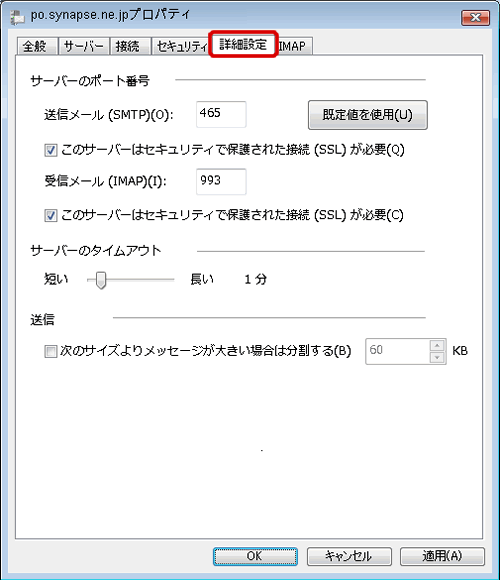
送信メール(SMTP)(O) 465 このサーバーはセキュリティで保護された接続(SSL)が必要(Q) チェックします 受信メール(IMAP)(I) 993 このサーバーはセキュリティで保護された接続(SSL)が必要(C) チェックします
